Antetul antetului sau antetului coloanei este o caracteristică utilă introdusă cu Windows Vista și vă permite să faceți rapid fișiere și foldere moi doar cu un clic. Așa cum unii dintre voi ați observat, în Windows 7, acest antet moale apare doar în vizualizarea detaliată. Adică atunci când navigați într-un dosar în conținut, dale, listă, pictograme mici, pictograme medii, pictograme mari sau extrageți pictogramele mari, Windows Explorer nu afișează antetul de sortare.

Cei care au folosit sistemul de operare Windows Vista ar ști că antetul de sortare a fost disponibil pentru toate vizualizările. Mulți utilizatori care s-au mutat din Vista caută acum o soluție pentru a permite această caracteristică la îndemână pentru toate modurile de vizualizare din Windows 7.
Din fericire, există un instrument numit Explorer 7 Fixes care permite activarea antetului de sortare în toate modurile de vizualizare. Dar se pare că mulți utilizatori au probleme cu acest instrument. Utilizatorii care nu au reușit să activeze instrumentul Header de sortare pot folosi software-ul popular Classic Shell pentru a activa aceeași caracteristică. Vă recomandăm să verificați remedierile Explorer 7 înainte de a instala Classic Shell.
Iată cum puteți activa funcția Header de sortare pentru toate modurile de vizualizare din Windows 7 utilizând Classic Shell:
Pasul 1: Descărcați și instalați Shell Classic de aici.
Pasul 2: Odată instalat, trebuie să deschideți Setările pentru Classic Shell Explorer . Această intrare poate fi găsită în meniul Start.
Pasul 3: În fereastra Setări pentru clasic Explorer, faceți clic pe fila Panou de fișiere, apoi bifați caseta Afișați anteturile de sortare în toate vizualizările și faceți clic pe butonul Ok pentru a activa același lucru.
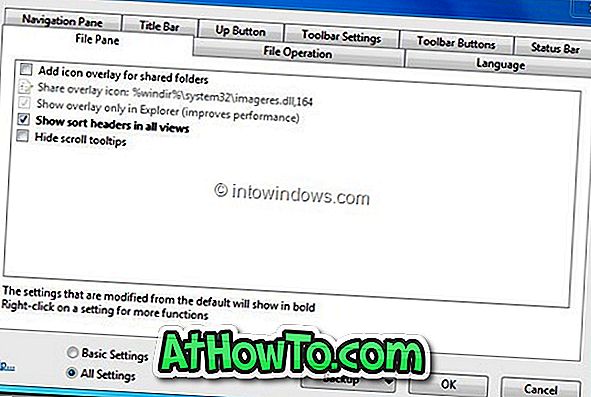
NOTĂ: Când instalați Classic Shell, acesta înlocuiește meniul Start inițial cu meniul clasic. Pentru a activa meniul inițial implicit, deschideți setările meniului Start Classic Classic și apoi selectați Tasta Windows deschide meniul Start Windows și faceți clic pe stânga se deschid opțiunile din meniul Start din Windows.
Nu uitați să verificați lista noastră cu cele mai bune 7 aplicații pentru a personaliza și optimiza Windows 7 Explorer.














